A veces necesitamos velocidad y espacio en nuestra computadora, y planeamos actualizar su disco duro sin perder nuestro antiguo sistema operativo. Queremos transferir Windows de un SSD a otro para obtener un mejor rendimiento. La pregunta es cómo transferir Windows de un SSD a otro. Sin embargo, con la ayuda de una herramienta confiable y segura de transferencia de sistema operativo, el proceso puede ser fluido y sin complicaciones. Este artículo te guiará a través de diferentes formas de mover Windows a un SSD.
Parte 1: ¿Por qué necesito transferir Windows de un SSD a otro?
Parte 2: La mejor opción para transferir Windows de HDD a SSD con PassFab 4EasyPartition
- Preparar todo para mover Windows a otro disco
- Cómo transferir Windows a un nuevo disco duro con la herramienta de migración de SO
Parte 3: Transferir Windows de un SSD a otro con la utilidad incorporada
Parte 4: Preguntas frecuentes
- ¿Necesito reinstalar Windows al moverlo a un HDD/SSD?
- ¿Es mejor instalar Windows en un SSD o en un HDD?
Palabras finales
Parte 1. ¿Por qué necesito transferir Windows de un SSD a otro?
En efecto, aquí tienes razones más detalladas por las cuales podrías necesitar transferir Windows a un nuevo disco duro:
- Si tienes un SSD más pequeño o un HDD más lento y deseas actualizarlo a uno más grande o más rápido, transferir Windows al nuevo SSD puede mejorar significativamente el rendimiento de tu computadora.
- Si tu SSD actual muestra signos de falla, como bloqueos frecuentes, pantallas azules o errores, es posible que necesites reemplazarlo.
- Configurar tu nueva computadora con el sistema operativo anterior puede ahorrarte tiempo y esfuerzo, ya que no tendrás que reinstalar manualmente todos tus programas ni transferir todos tus archivos.
- Si tienes varios SSD con instalaciones de Windows, considera consolidarlos en un solo disco, ya que transferir Windows a un nuevo disco duro es más manejable.
Parte 2. La mejor opción para transferir Windows de un HDD a un SSD con PassFab 4EasyPartition
Prepara todo para transferir Windows a otro disco
Si el espacio en el disco del sistema de tu computadora se está agotando y la limpieza de archivos no está ayudando, actualizar a un SSD con más espacio puede ser la solución más efectiva. Esta guía te mostrará cómo actualizar el SSD de tu computadora portátil y transferir Windows utilizando PassFab 4EasyPartition
- Prepara el hardware
- Transfiere Windows
- Reemplaza el disco duro original
- Prueba del nuevo SSD
Necesitarás un cable SATA o una carcasa para disco duro para conectar el nuevo SSD a tu computadora. Para guiarte, utilizaré una carcasa para disco duro. Coloca el nuevo SSD en la carcasa y conecta la carcasa a tu computadora usando el cable USB

Desconecta el cable de alimentación de tu computadora portátil y voltéala para acceder a la parte inferior. Verifica la ubicación de los tornillos y utiliza el destornillador correspondiente para desatornillarlos. Con cuidado, levanta la cubierta inferior y colócala a un lado para exponer la estructura interna de tu computadora portátil.

Localiza el SSD original y la carcasa del disco duro que lo mantiene en su lugar. Desatornilla alrededor de la carcasa y retíralos suavemente de la computadora portátil. Desconecta la conexión del cable SATA y retira los tornillos que sujetan el SSD en su lugar. Retira el disco duro original y reemplázalo con el nuevo SSD con Windows transferido.
Atornilla los tornillos de retención para asegurar el nuevo SSD y conecta el cable SATA a él. Vuelve a instalar la carcasa del disco duro, asegurándote de que esté bien sujeta. Vuelve a colocar la batería y vuelve a atornillar la cubierta inferior. Enciende tu computadora portátil y verifica si se inicia correctamente.
Es posible que tarde un poco en iniciarse por primera vez después de reemplazar el SSD. Una vez que Windows se ejecute, abre "Este equipo" para ver que la partición de Windows tiene más espacio de almacenamiento.
Cómo transferir Windows a un nuevo disco duro con la herramienta de migración del sistema operativo
- Haz clic en el botón de inicio para descargar e instalar PassFab 4EasyPartition.
- Haga clic en "Iniciar" para avanzar después de elegir el disco de origen desde el que migrar y el disco de destino al que desea migrar.
- Aparecerá una ventana emergente de advertencia. Para pasar al siguiente paso, seleccione "Seguro".
- La migración del sistema está en curso. Aprecio tu paciencia.
- Una vez finalizada la migración, pulsa "Finalizar" para finalizar el proceso.
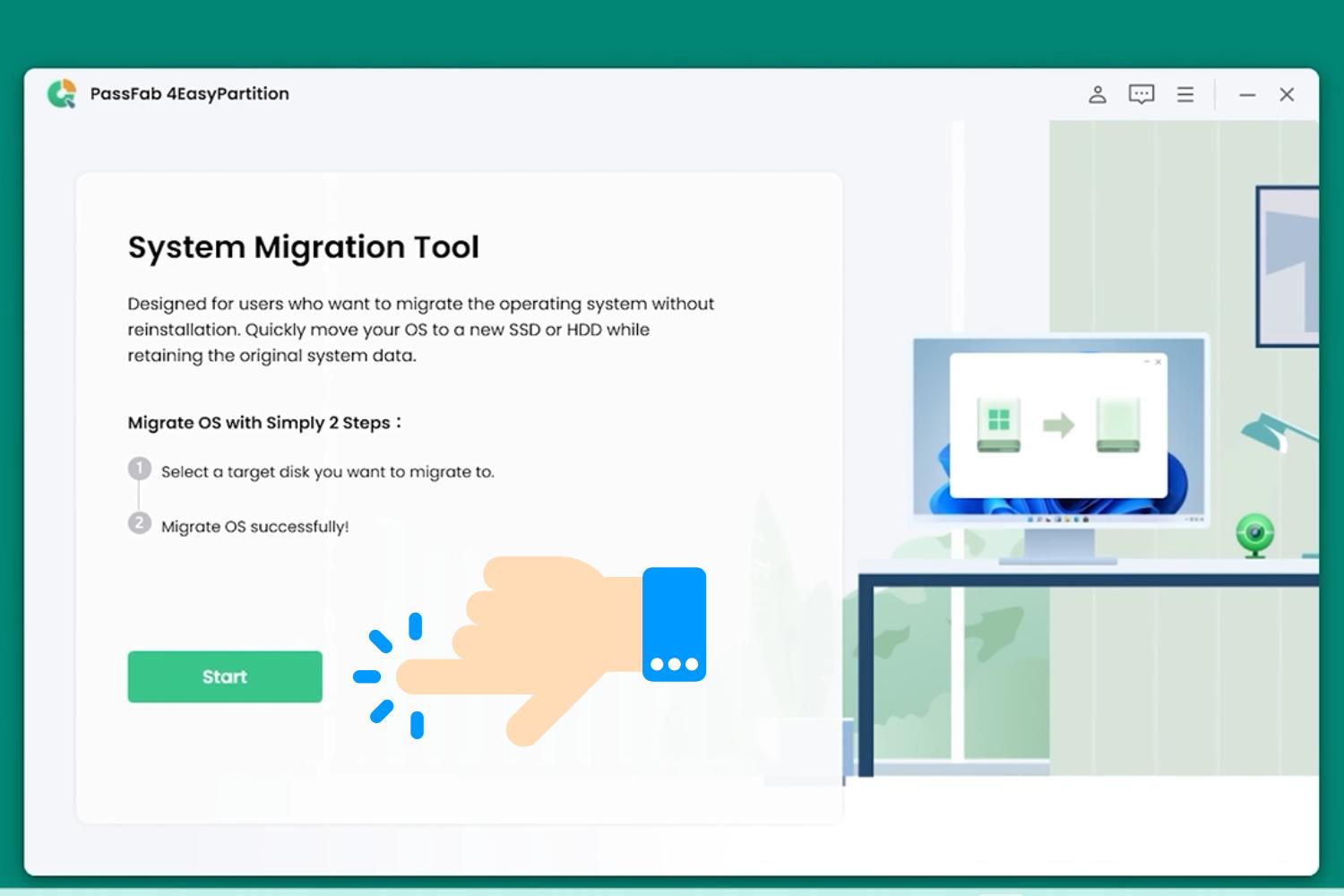
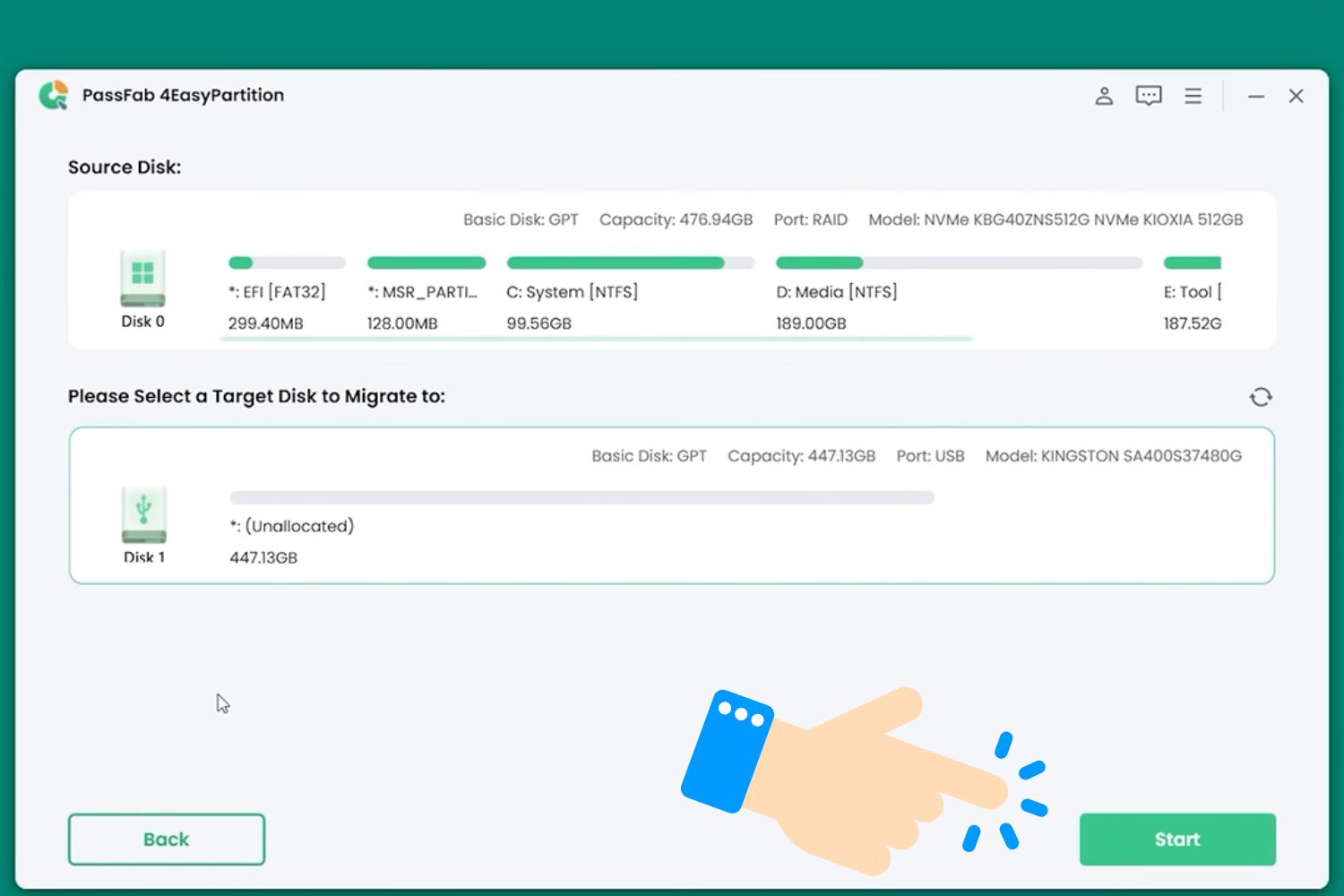
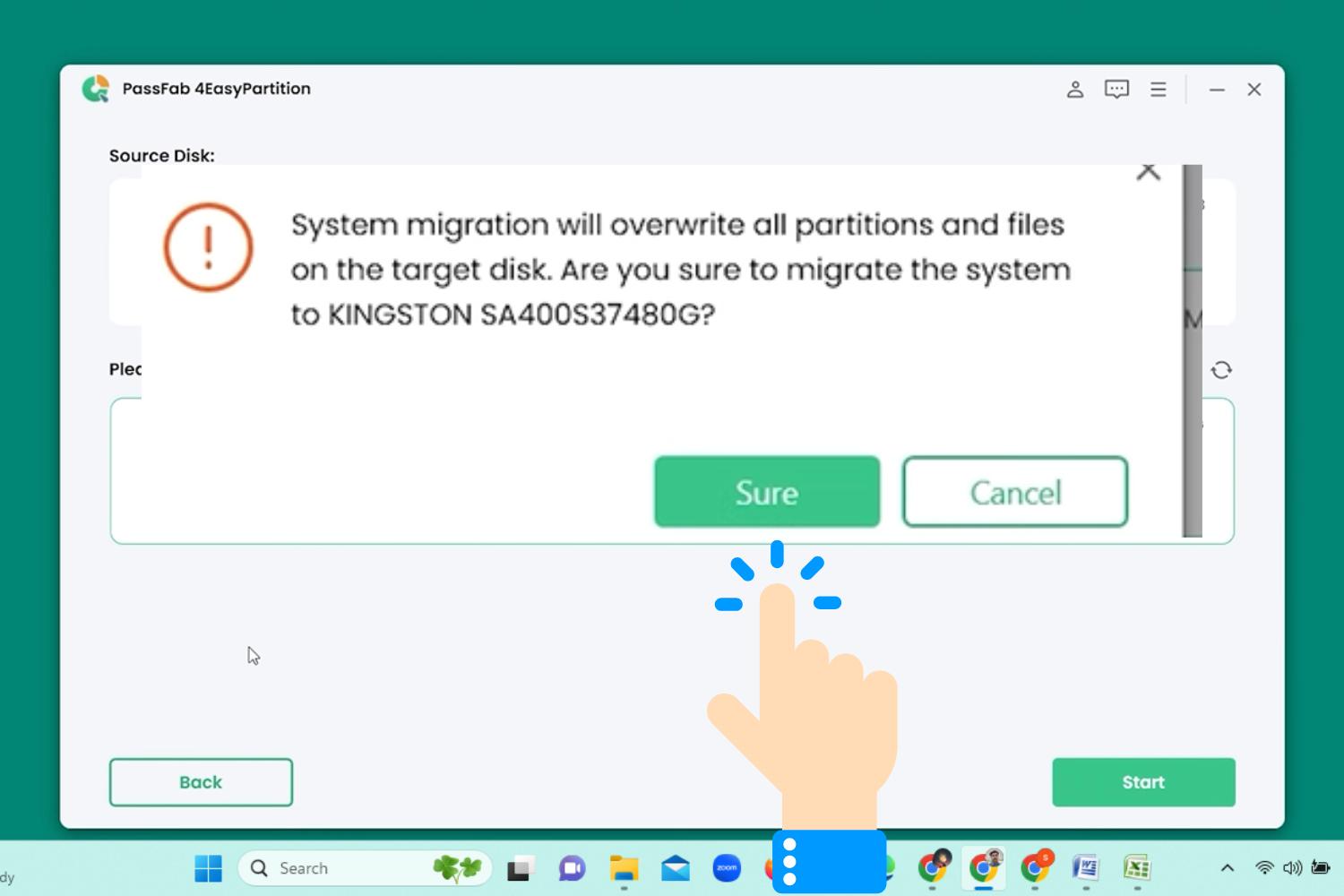
Consejos:
Verifique los detalles del disco de origen y de destino de la interfaz de vista previa antes de hacer clic en "Iniciar" para comenzar la migración del sistema.
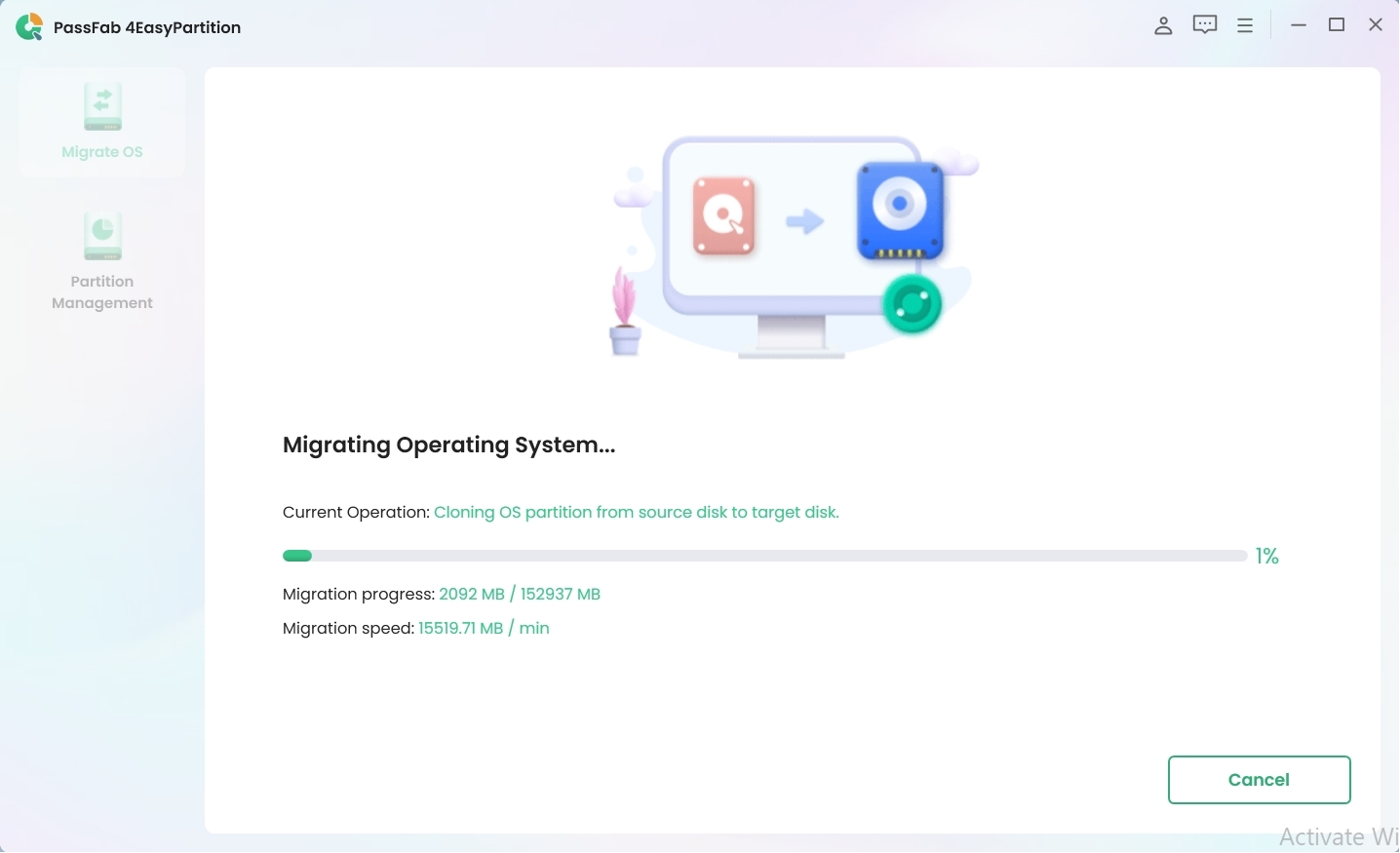
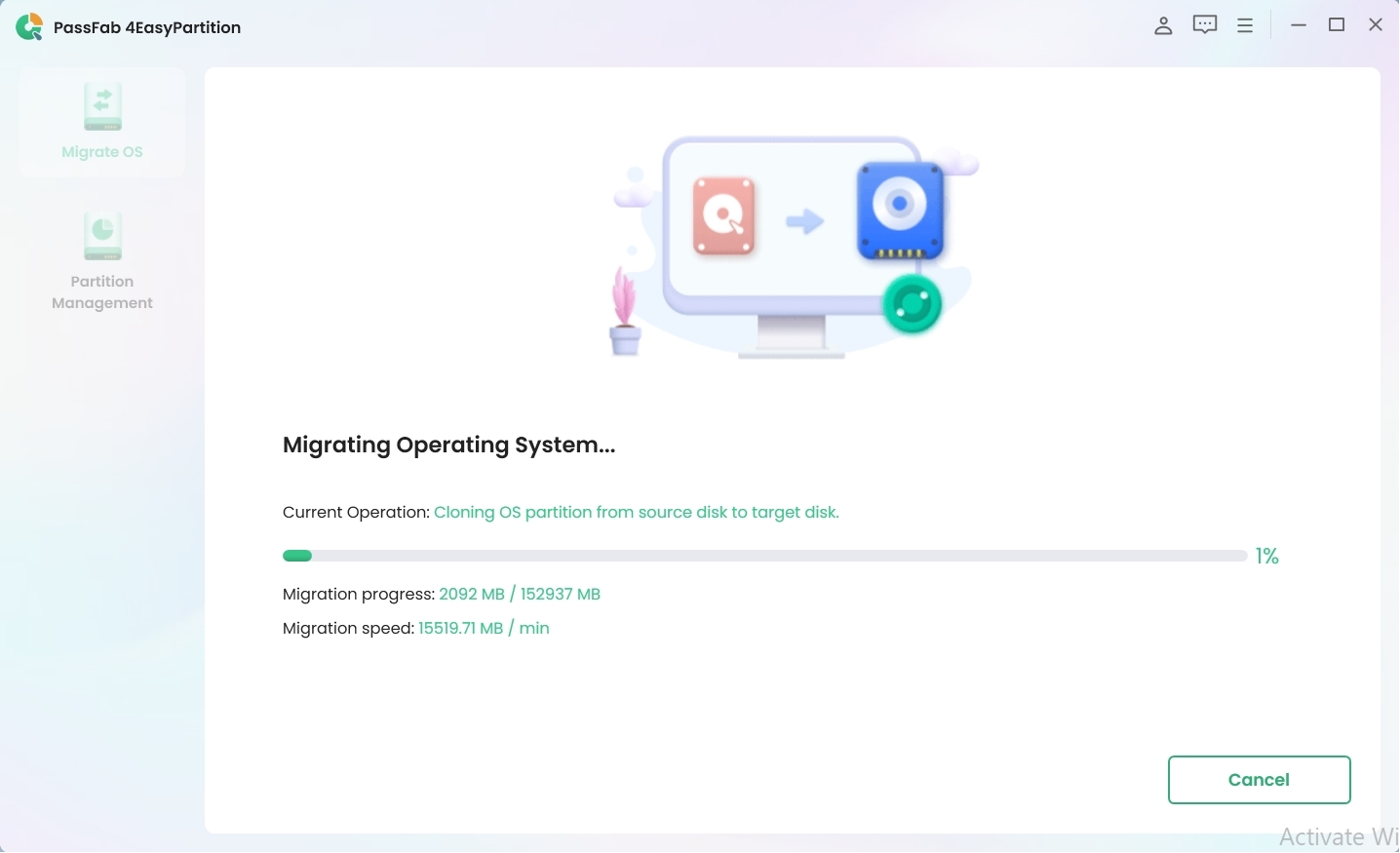
Parte 3. Transferir Windows de un SSD a otro con la utilidad incorporada
¿Cómo mover Windows a otro disco, mientras hay diferentes formas de transferir Windows de un SSD a otro sin perder datos?
Puedes hacer una copia de seguridad y transferir Windows con la capacidad incorporada:
- En el cuadro de búsqueda, escriba "Configuración de copia de seguridad" y luego seleccione "Copia de seguridad y restauración" (Windows 7)
- Apaga el ordenador e instala el nuevo disco duro después de retirar el antiguo.
- Conecta el dispositivo que contiene la imagen del sistema y luego inserta el disco de reparación del sistema en tu ordenador.
- Abre el disco de reparación del sistema para iniciar el equipo. Presiona la tecla designada, como ESC o F2, en la primera pantalla para modificar la configuración de la BIOS de tu sistema y asegurarte de que pueda arrancar desde el CD o DVD.
- Después de seleccionar Reparar el equipo > Solucionar problemas > Opciones avanzadas > Recuperación de imagen del sistema > Windows 10 cuando veas por primera vez la ventana de configuración de Windows, haz clic en Siguiente.
- Marque Elija su unidad de destino de restauración y la imagen del sistema más reciente, luego haga clic en Siguiente.
- Para comenzar la restauración, seleccione Formatear y volver a particionar discos, luego haga clic en Siguiente para completar.
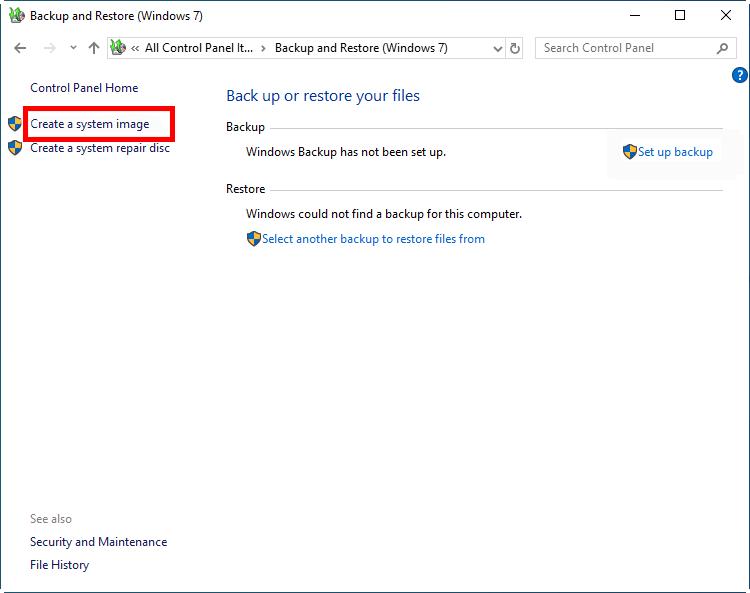
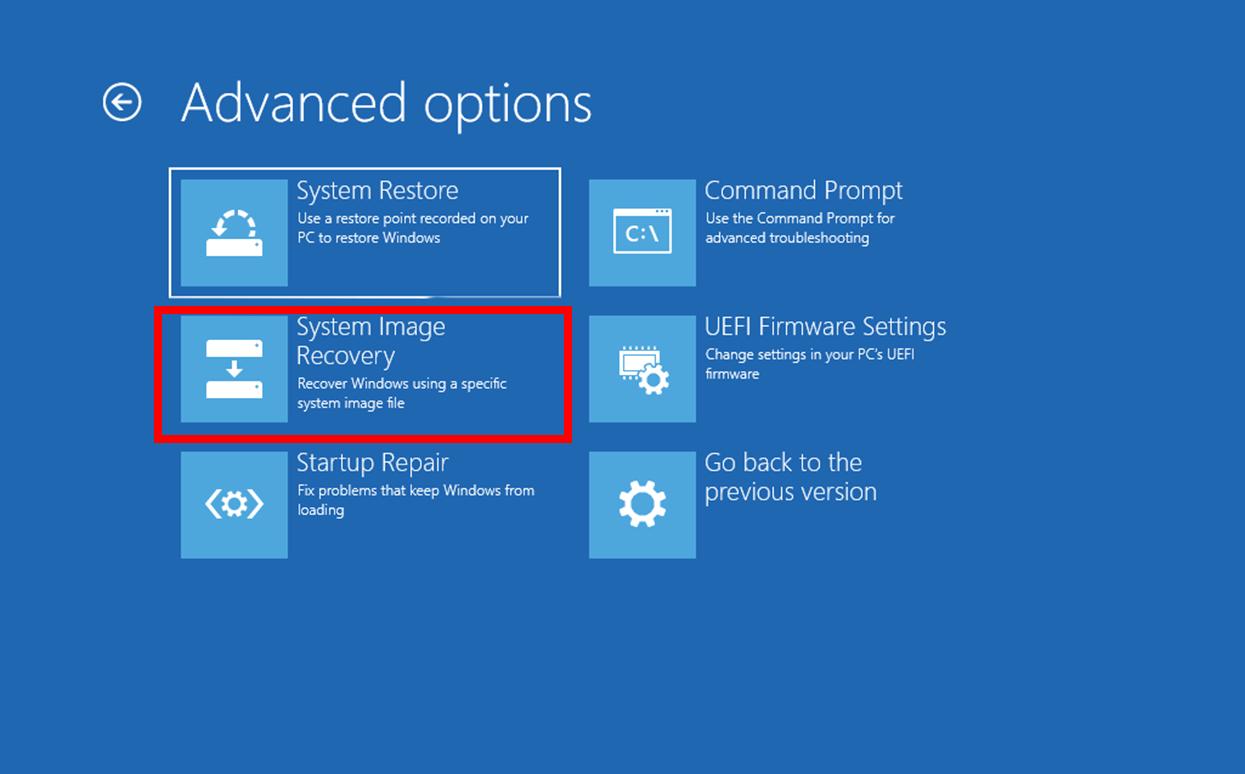
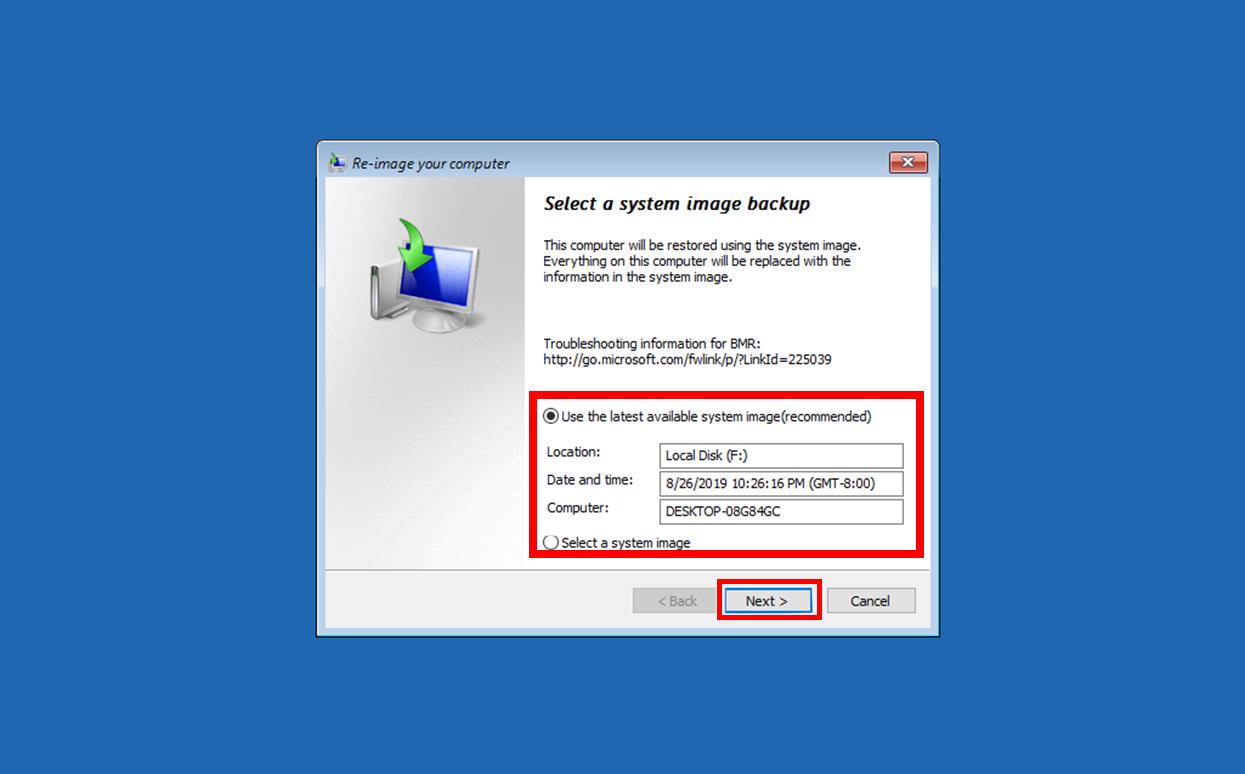
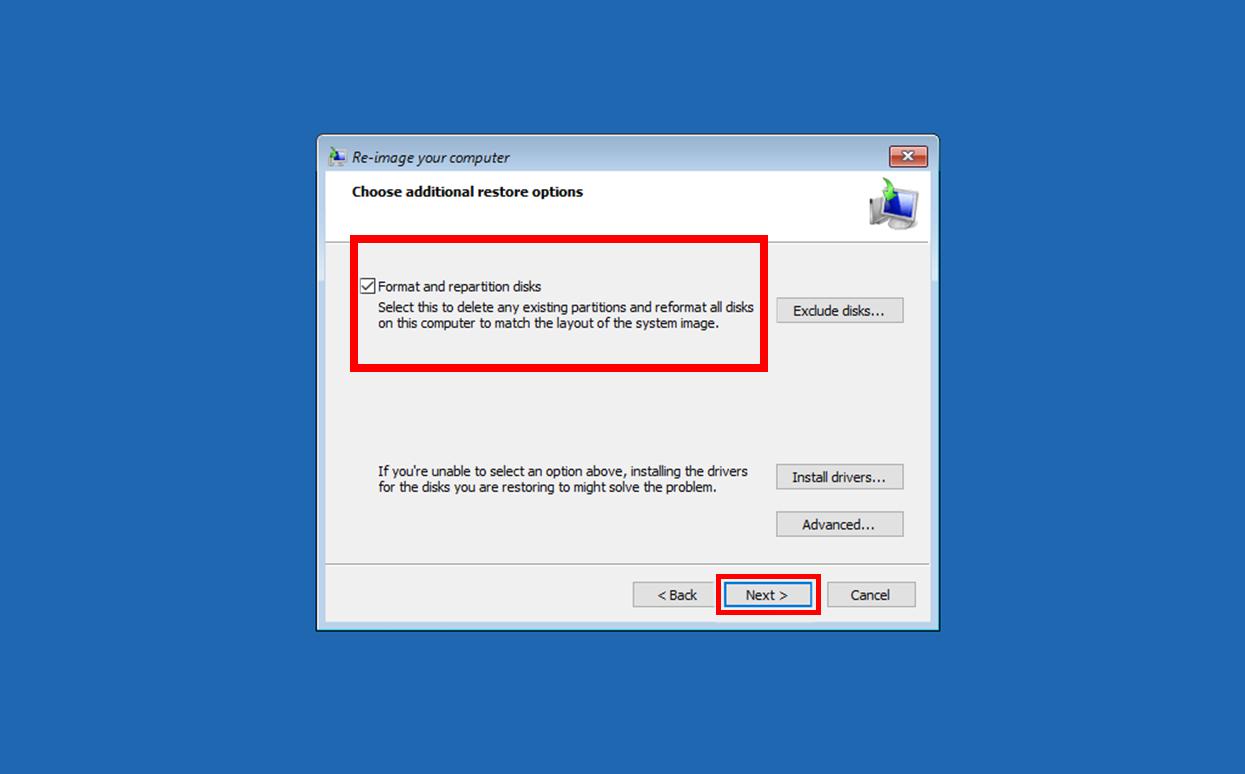
Parte 4. Preguntas frecuentes
1. ¿Es necesario reinstalar Windows al cambiar a un HDD/SSD?
Cuando se mueve Windows a un HDD/SSD, no es necesario reinstalarlo. Puedes utilizar una herramienta de migración del sistema, como software de terceros, para transferir Windows de una unidad a otra (incluyendo tu sistema operativo y datos) sin necesidad de una instalación nueva. Esto ahorra tiempo y esfuerzo, y te permite mantener la configuración y configuraciones de tu sistema.
2. ¿Es mejor instalar Windows en un SSD o en un HDD?
Es mejor instalar Windows en un SSD (Unidad de estado sólido) en lugar de un HDD (Disco duro) debido a las velocidades de lectura/escritura más rápidas de un SSD. Esto se traduce en tiempos de inicio más rápidos, carga más rápida de aplicaciones y mejor rendimiento del sistema.
En Resumen
Existen dos formas de transferir Windows de un SSD a otro. Parece conveniente utilizar la herramienta incorporada, pero en realidad requiere operaciones más complicadas. Y para los principiantes de Windows, PassFab 4EasyPartition es una opción fácil y confiable para realizar la migración del sistema. Puedes transferir fácilmente un sistema a un nuevo SSD.
Además, PassFab 4EasyPartition es una herramienta segura que protege tus datos y sistema de posibles riesgos durante el proceso de migración y garantiza que tus datos estén seguros y que tu sistema funcione sin problemas en el nuevo SSD.